华为手机如何设置双微信 华为手机如何设置两个微信账号
日期: 来源:小麦安卓网
在现代社交网络的时代,微信已经成为了人们日常交流的重要工具之一,有时候我们可能需要同时使用两个微信账号,一个用于工作,一个用于个人生活。而对于华为手机用户来说,设置双微信账号并不是一件困难的事情。华为手机提供了便捷的设置选项,让用户能够轻松地管理和切换两个微信账号。接下来让我们一起来了解一下华为手机如何设置双微信账号,让我们的社交生活更加便利和高效。
华为手机如何设置两个微信账号
步骤如下:
1.解锁手机,可以看到当前桌面显示一个微信图标,点击设置。
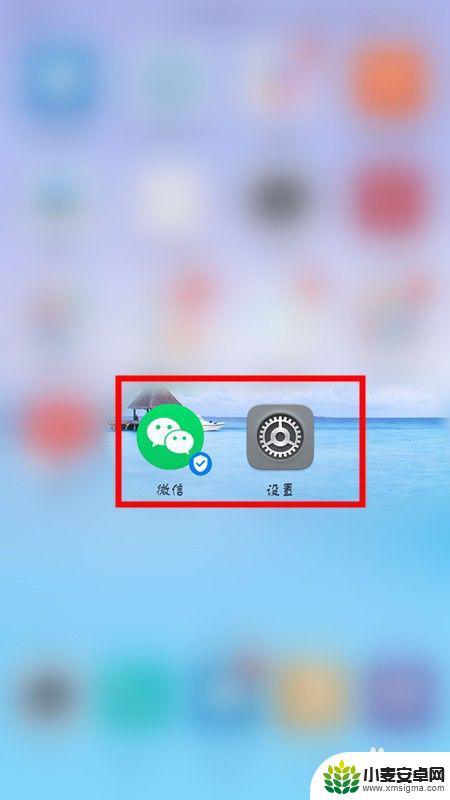
2.进入设置页面,点击应用和通知选项。
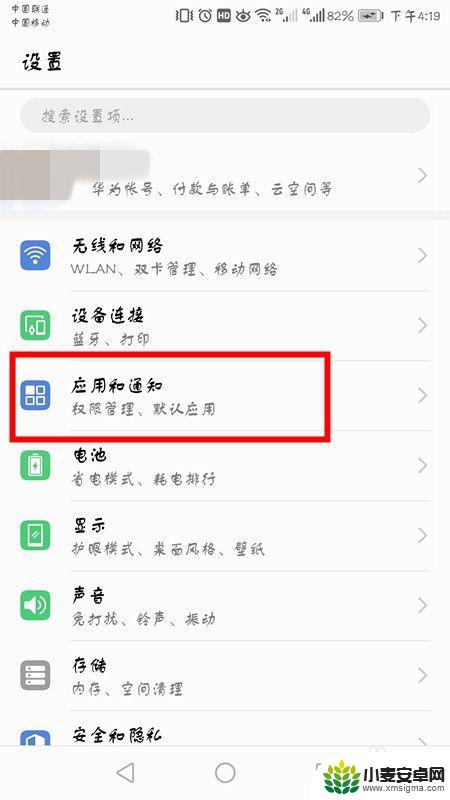
3.在应用和通知界面,点击应用分身。
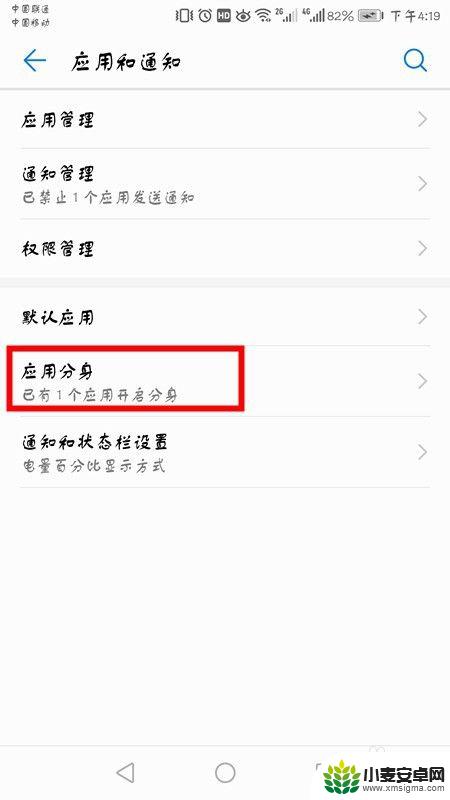
4.可以看到当前显示未分身的软件,选择微信,点击右面开启按钮。
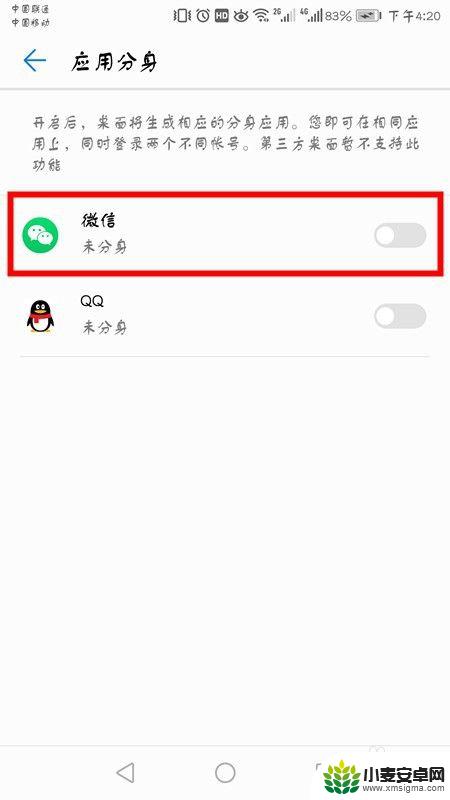
5.开启之后,底部会显示正在创建分身应用。
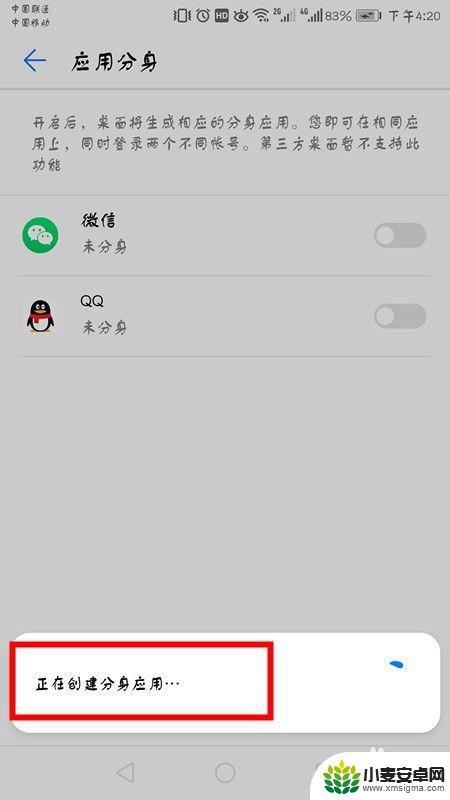
6.成功后返回桌面,会显示两个微信图标。点击登录另一个微信账号即可。
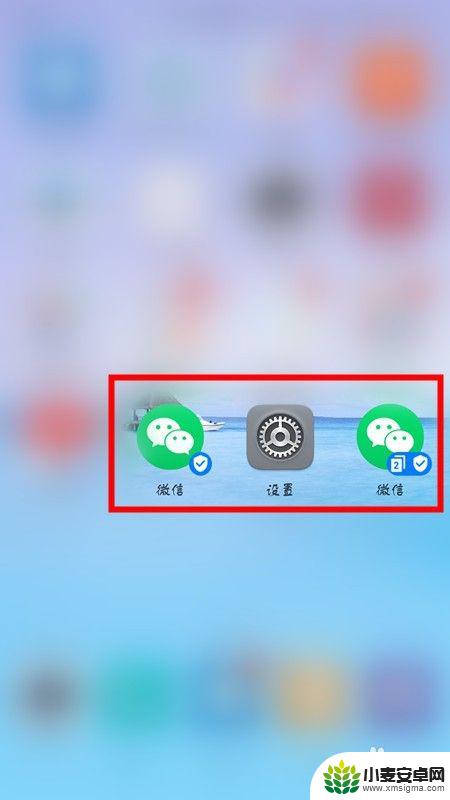
7.方法总结:
1、解锁手机点击设置。
2、选择应用和通知选项,点击应用分身。
3、选择微信,点击右面开启按钮,底部会显示正在创建分身应用。
4、返回桌面,会显示两个微信图标。点击登录另一个微信账号即可。
以上就是华为手机如何设置双微信的全部内容,如果您遇到这种情况,可以按照以上方法进行解决,希望这些方法能对您有所帮助。












